iPhoneトリミングしてしまったボイスメモを復元する方法
iPhoneに標準搭載してある便利なアプリの1つとして、ボイスメモがあります。声だけでメモが取れ、トリミングや、上書きもできるとても便利なアプリです。会議時の録音に使う人も多いこのアプリ、とても便利ですがボタンを押し間違えたり、編集時に重要な部分をトリミングしてしまったりと、うっかりミスで削除してしまう人も多いのではないでしょうか。この記事では、トリミングしてしまったボイスメモの復元方法をいくつか紹介します。
方法1:iTunesからボイスメモを復元する【バックアップある】
まず1つ目の方法は、iTunesに保存しているバックアップから復元する方法です。 iTunesの『ライブラリ』もしくは、『プレイリスト』に保存されているデータをクリックすれば、復元可能です。ただ、この方法はトリミングや削除される前のデータがバックアップされていることが前提になるので、バックアップをしていない人は他の方法を試す必要があります。

方法2:iCloudからボイスメモを復元する【バックアップある】
※ご注意:iPhoneのすべてのデータを失うリスクがあります。
Appleのクラウドサービス「iCloud」に保存されているバックアップからも、ボイスメモを復元することができます。ボイスメモのバックアップがオンになっているかどうかは、ホーム画面の設定からアカウント名をタップし、iCloudをタップし、画面をスクロールすればボイスメモが表示されます。
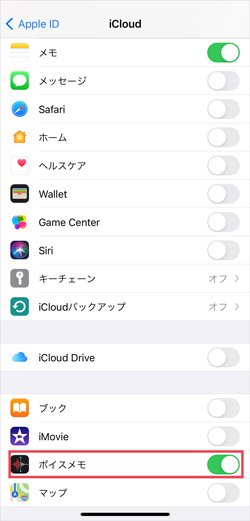
iCloudのバックアップからボイスメモを復元するには、iPhoneをリセットする必要があります。以下の手順で行いましょう。
- デバイスのホーム画面から「設定」→「一般」→「リセット」→「すべてのコンテンツと設定を消去」をタップ
- iPhoneをリセット
- リセットが完了したら、iPhoneの初期設定を行う
- 「Appとデータ」画面が表示されたら、「iCloud バックアップから復元」を選択
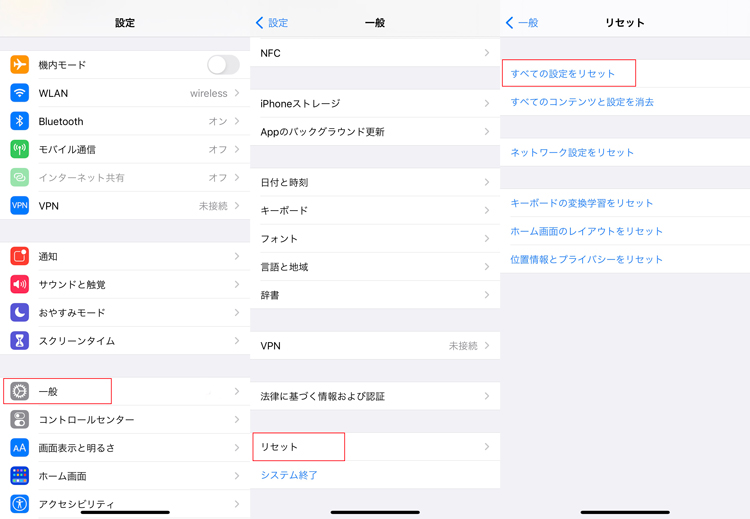
提示:
iPhoneのデータをすべて失うリスクがあるので、iPhoneのデータをiTunesにバックアップしておくことをおすすめします。
方法3:UltDataからボイスメモを復元する【バックアップなし】
上記2つの方法は、バックアップを取っていることが前提になります。また、iPhoneをリセットすることに不安を感じたり、手間だと感じる人も多いでしょう。
そんなiPhoneユーザーにおすすめなのが、ボイスメモ復元ソフトのTenorshare UltData です。UltDataは、iPhone含むiOSデバイス本体、iTunes、iCloudのバックアップからでも、簡単かつ迅速にデータを復元できるソフトです。ボイスメモはもちろん、画像や連絡先など、データの種類問わず復元ができ、人為的ミス、ウイルス感染などが原因のデータ消失でも、高い確率でデータを取り戻せます。
-
コンピューター上でUltDataを起動し、「iOSデバイスから復元」を選択

-
復元したいデータを選択し、対応の画面に入る

-
データ復元を実行

まとめ
頻繁にiPhoneのバックアップを取っている人は、あまり多くはないのではないでしょうか。また、ボイスメモはとても便利な機能ですが、トリミング時に操作を誤ってしまうことも多々あるでしょう。大事な会議の記録など、失いたくないデータが消えてしまったときには、焦らず、Tenorshare UltData を利用しての復元を試してみましょう。
- 初心者にも優しい、失われたデータを安全かつ選択的に復旧
- iCloudバックアップファイルの抽出・復旧を業界最高水準で実現
- 連絡先・写真・動画・LINEのメッセージなど、35種類以上のデータが復元・抽出
iPhoneトリミングしてしまったボイスメモを復元する方法
最終更新日2022-05-30 / カテゴリiPhoneデータ復元








(5 票、平均: 2.6 out of 5 )
(クリックしてこの記事へコメント)